①安装python2.7
虽然python2.7据说已经停止更新,但是还是要继续用。
官网下载:
https://www.python.org/downloads/windows/
添加环境变量,将C:Python27和C:Python27Scripts(python2.7安装路径)添加到系统环境变量Path后面。
②安装Robot Framework
pip安装Robot Framework:
pip install robotframwork
③安装robotframework-ride
robotframework-ride是robot的图形化界面。
和上面的Robot Framework安装一样:
pip install robotframework-ride
安装完成robotframework-ride然后输入命令
python from robotide import main
这样可以根据错误提示,找到当前安装的robotframework-ride需要哪个版本的wxPython
④wxPython下载
下载地址:
http://sourceforge.net/projects/wxpython/files/wxPython/2.8.12.1/
找到自己系统和python版本所对应的安装包,如 ”wxPython2.8-win64-unicode-2.8.12.1-py27.exe“ 下载后安装即可。
版本是根据python的版本来的,如果python是32位的就下载一个32位的wx,执行就成功了
⑤启动RIDE
目录C:Python27Scripts(python安装目录)有一个ride.py文件,在命令行下输入以下命令:
python ride.py
启动
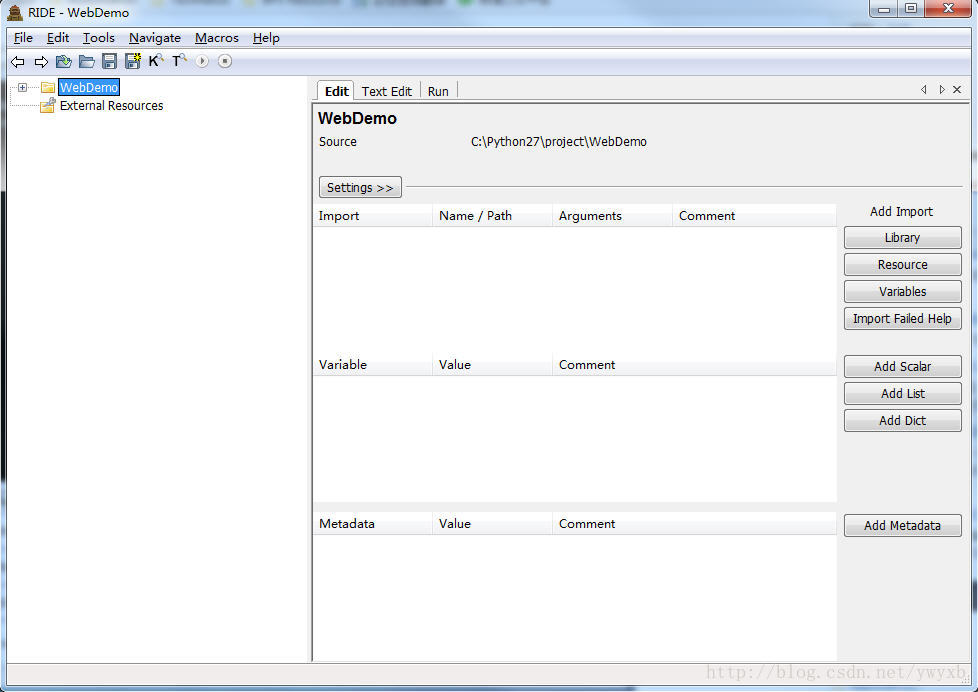
⑥Selenium2Library,AutoItLibrary安装
pip安装:
pip install robotframework-selenium2library
安装后,可以在一个test suite内点击【Library】,然后输入Selenium2Library进行导入,如果导入后,Selenium2Library显示的是红色字体,说明没有成功,有问题。如果是黑色默认字体,说明成功了,可以按F5进行查看:
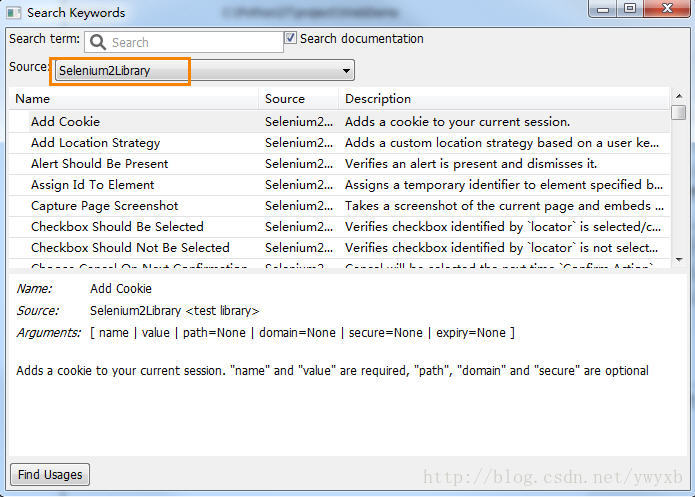
去google code下载:
https://code.google.com/archive/p/robotframework-autoitlibrary/downloads
解压后,命令安装,如果出错可用管理员模式运行cmd
python setup.py install
⑦geckodriver, chromedriver 和 IEDriverServer浏览器驱动
Google Chrome Driver
https://sites.google.com/a/chromium.org/chromedriver/
https://chromedriver.storage.googleapis.com/index.html?path=2.28/
下载后将驱动(exe文件)放在C:Python27目录下
⑧pywin32和autoit 安装
pywin32是autoit的运行环境,安装autoit前必须安装pywin32,下载后默认安装即可。
更加相应版本下载最新pywin32 版本:
https://sourceforge.net/projects/pywin32/files/pywin32/
例如:pywin32-220.win-amd64-py2.7.exe
AutoIt没有64位的版本,直接下载并安装AutoIt Full Installation可执行文件。
https://www.autoitscript.com/site/autoit/downloads/
特别注意:虽然autoit没有64位的版本,但在安装时请一定要选择64位安装模式(安装过程中会提示)
⑨创建测试用例
创建项目New Project,File->New Project
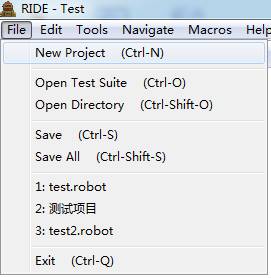
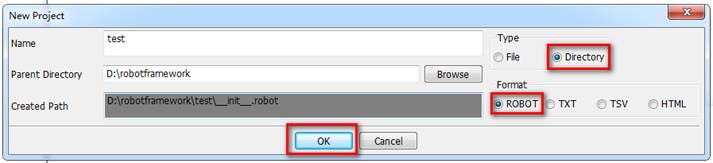
注:选择directory原因是,在directory的项目下可以创建测试套件,如果是tpye为file,则只能创建测试用例,这不利于用例的管理。
创建测试套件New Suite,右键项目Test,点击New Suite。
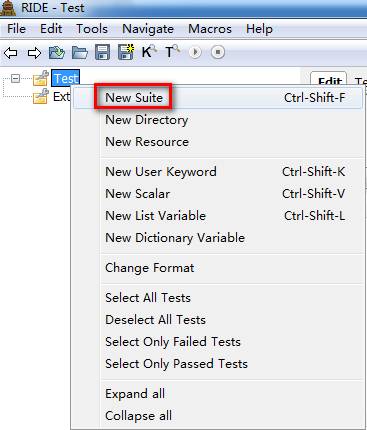

注:选择file原因是,在file的测试套件下可以创建测试用例,如果是tpye为directory,还得重新再继续建file的测试套件,才能创建测试用例,因为测试用例只能在file类型下创建。
创建测试用例New Test Case,右键测试套件,点击New Test Case。
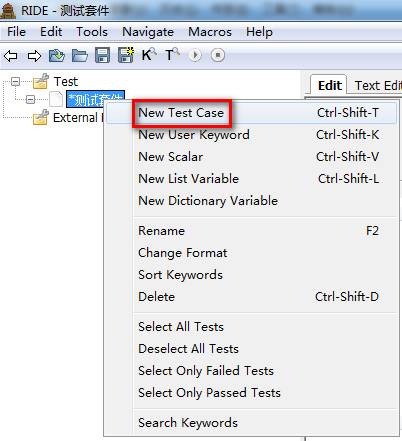

在测试用例的格子中通过ctrl+alt+space可以自动带出相关关键字。以及相关用法,里边有对入参的说明。
Ctrl+鼠标悬浮(即鼠标在某个关键字上),可以直接显示关键字的相关用法。
第二三四五列,一般是入参,红色的表示必填的入参。浅灰色表示选填的入参。深灰色表示无需填写。
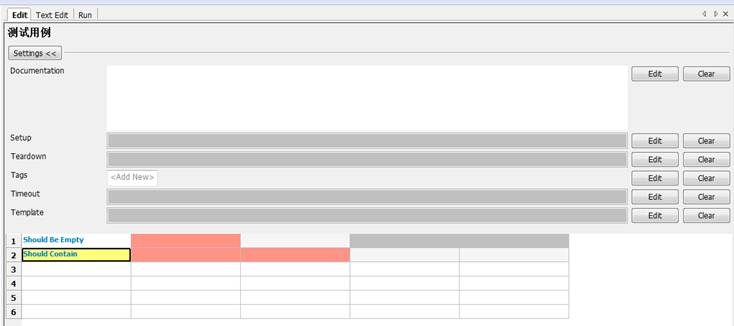
输入sho再同时按住ctrl+alt+space键,则可以自动带出相关关键字,以及选中关键字的用法。
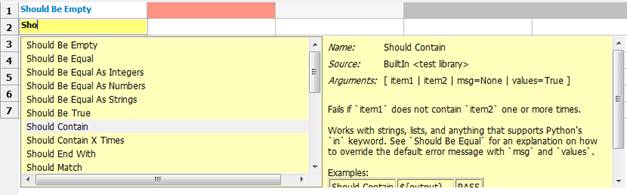
对于已输入的关键字,忘了其用法,可以点击输入框再同时按住ctrl+alt+space键,即可查看该关键字的用法。
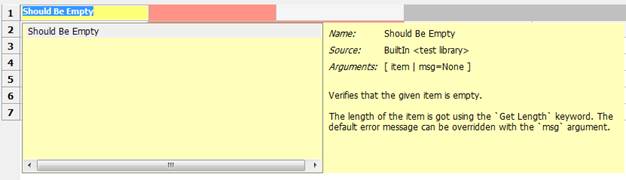
⑩导入自定义py模块
可以将自己写的py文件(以函数的形式)导入ride进行自动化测试
这也是其兼容性和方便性的体现之一
在python应用程序包目录下创建一个新包:C:Python27Libsite-packagesNewLibrary
这里注意文件夹NewLibrary就是包的名称,这里顺便说一下包的概念,python区分包和普通文件夹就在于文件夹里是否有一个__init__.py的文件
NewLibrary这个包就是之后RF Library要导入的名称
创建一个类文件,用来存储自定义函数,这里写了个myclass.py的文件(这个名子可以自定义)
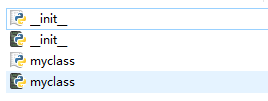
分别编辑myclass.py与__init__.py的内容
__init__.py内容:
from myclass import MyClass #从myclass.py导入类名为MyClass的类
class NewLibrary(MyClass): #从MyClass断承
ROBOT_LIBRARY_SCOPE = 'GLOBAL' #设置RF选项
myclass.py内容:
class MyClass(object):
def __init__(self):
pass
def printMsg(self,msg):
print "hello "+msg
以上写完,打开RF
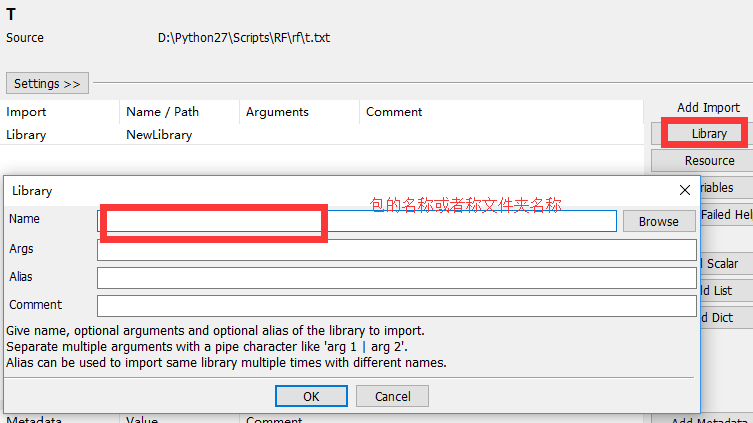

看一下关键字里,是不是已经有了我们定义的类文件中的函数
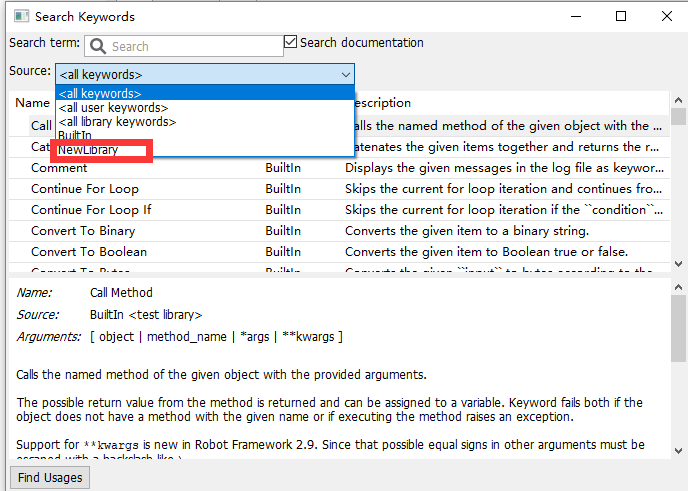
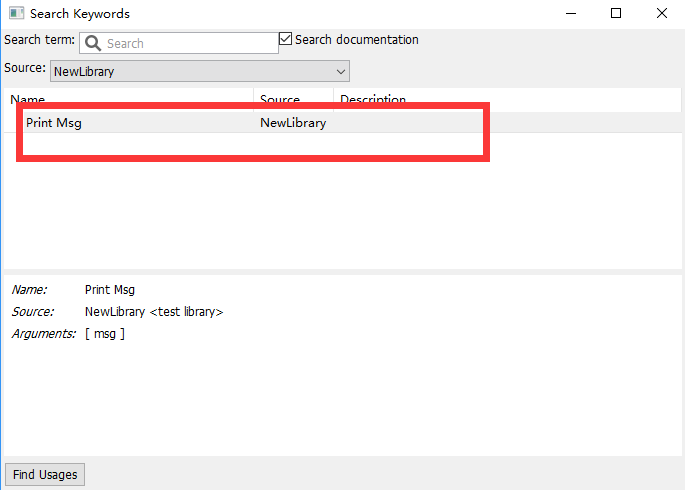
在RF中调用我们自定义的函数
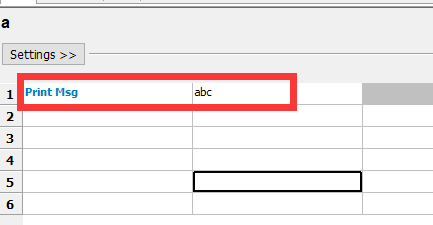
END
资料来源:
Robot Framework安装部署详细教程 - tao之夭夭 - 博客园
https://www.cnblogs.com/yigui/p/8687109.html
Robot Framework用法总结 - 啄木鸟儿 - 博客园
https://www.cnblogs.com/yufeihlf/p/5949984.html
解决robotframework安装时提示wxPython not found问题 - 做梦的人- - 博客园
https://www.cnblogs.com/chongyou/p/7874799.html
robot framework自定义python库 - _天枢 - 博客园
https://www.cnblogs.com/yhleng/p/8857059.html
